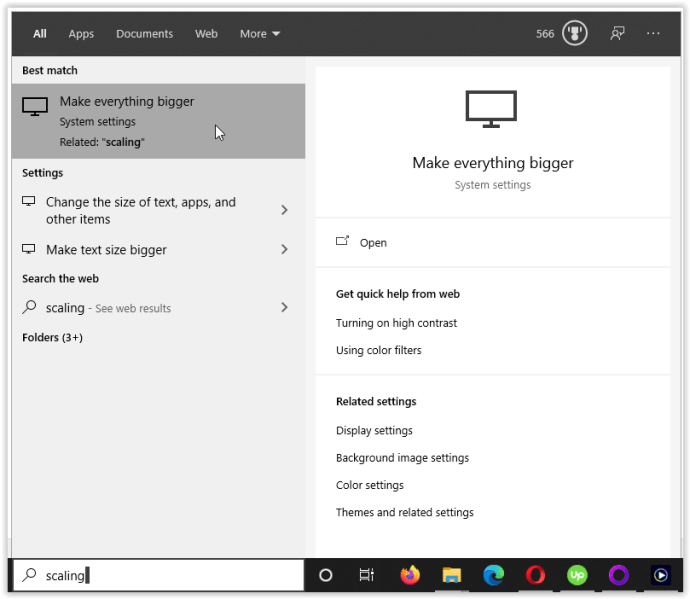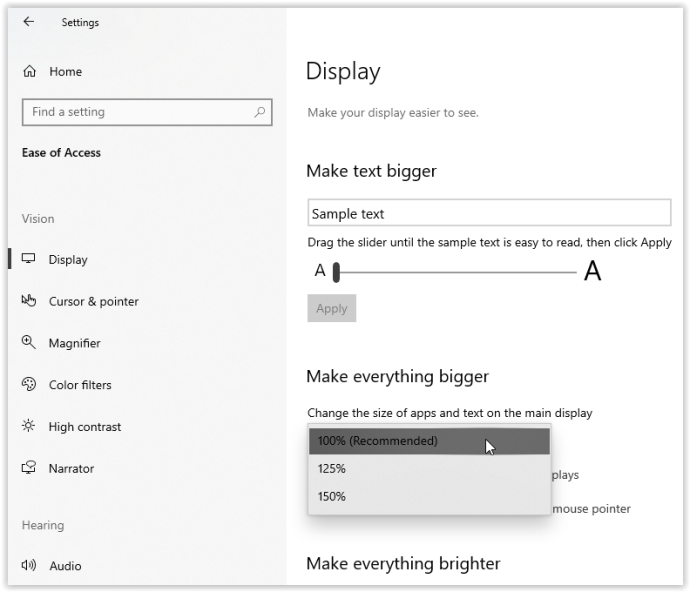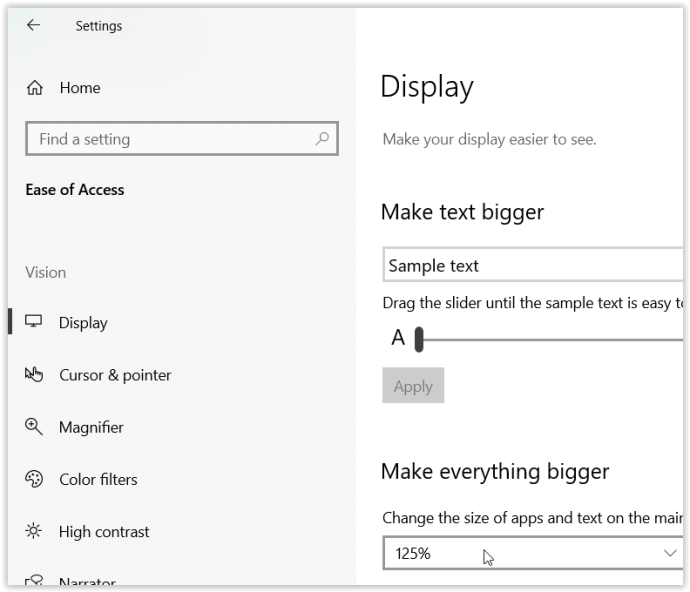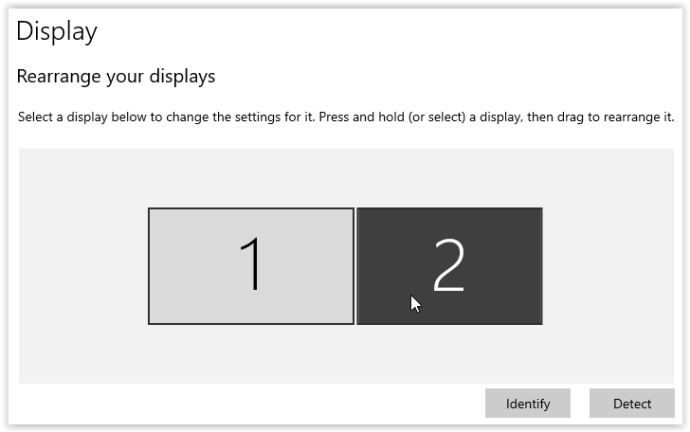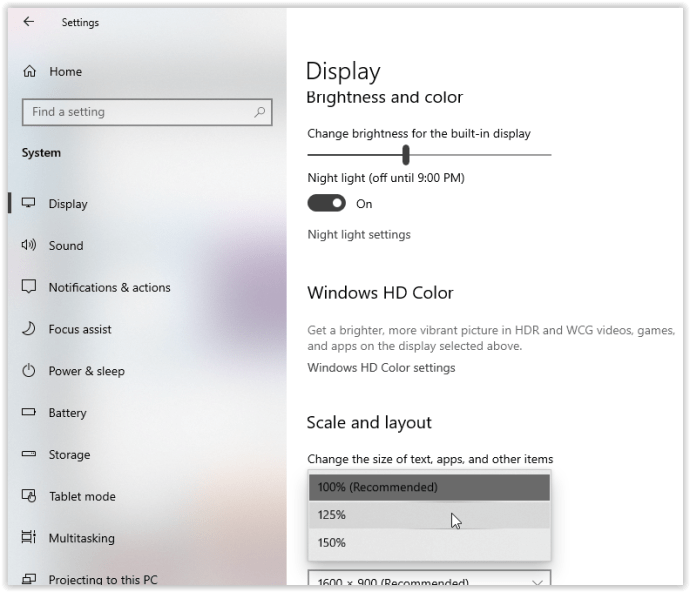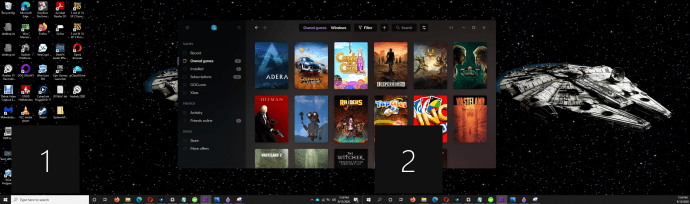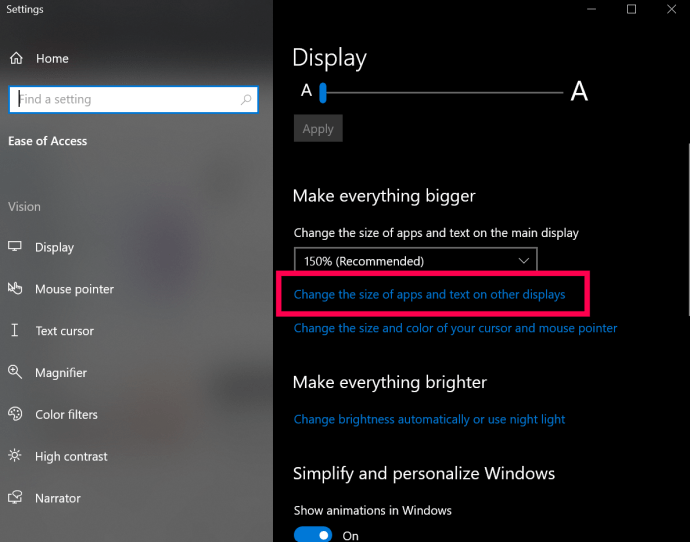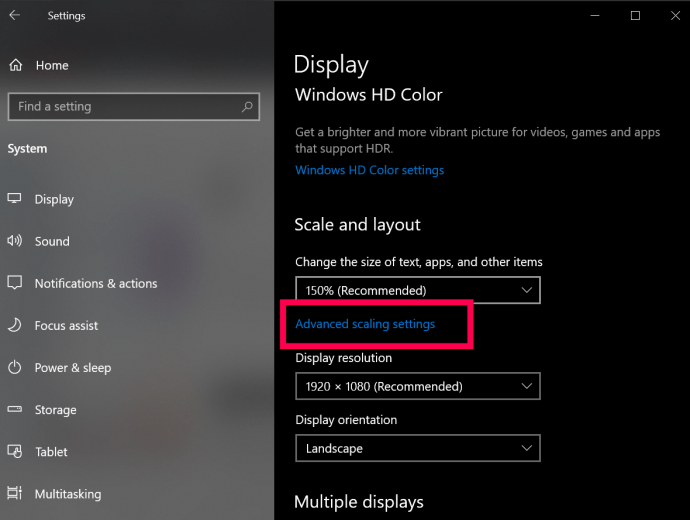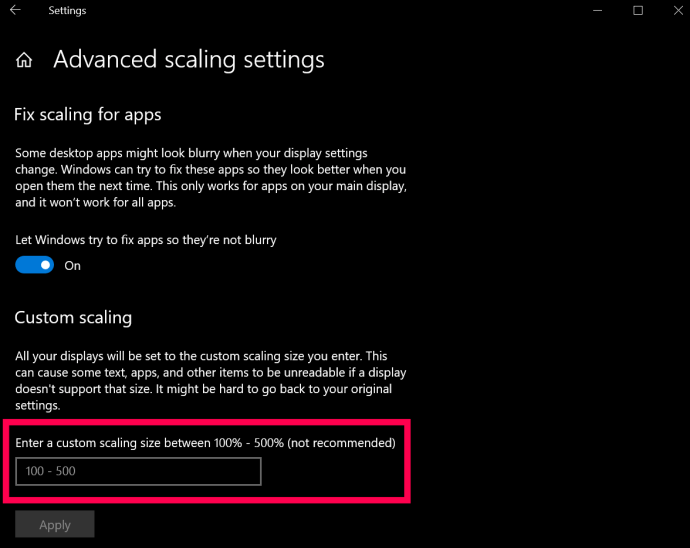விண்டோஸ் 10 இல் உள்ள தெளிவுத்திறன் அமைப்புகள் விரிவான படங்கள் மற்றும் உரை எவ்வாறு தோன்றும் என்பதை தீர்மானிக்கிறது, ஆனால் அளவிடுதல் அனைத்தும் திரையில் எவ்வாறு தோற்றமளிக்கிறது என்பதை தீர்மானிக்கிறது. மானிட்டர் அல்லது டிவிக்கு நீங்கள் எந்தத் தீர்மானத்தை அமைத்துள்ளீர்கள் என்பது முக்கியமல்ல,ஸ்க்ரோலிங் மற்றும் மேல் / கீழ் அம்புகளைச் சேர்க்க வேண்டியிருந்தாலும், விண்டோஸ் 10 திரையில் உள்ள எல்லாவற்றையும் பொருத்துவதற்கு காட்சியை அளவிடுகிறது, செயலில் உள்ள சாளரங்களுக்கான ஐகான்களைக் காண்பிக்கும் பணிப்பட்டியில்.
சில நேரங்களில், 4K போன்ற உயர் தெளிவுத்திறன் கொண்ட ஒரு மானிட்டர் உரை, சாளரங்கள் மற்றும் சின்னங்களை சிறியதாக மாற்றும். இந்த நிலைமை திரையில் இருப்பதைக் காண கடினமாக உள்ளது, குறிப்பாக தூரத்திலிருந்து. சிறிய சாளரங்கள் மற்றும் உரையைத் தடுக்க விண்டோஸ் 10 பொதுவாக 4 கே டிஸ்ப்ளேக்களில் 150% ஆக தானாக சரிசெய்கிறது. பொருட்படுத்தாமல், நீங்கள் எல்லாவற்றையும் கைமுறையாக அதிகரிக்க முடியும், இதன்மூலம் உங்கள் இயல்புநிலை மானிட்டருக்காக இருந்தாலும் கூட, நீங்கள் மிகவும் வசதியாகக் காணலாம்.
விண்டோஸ் 10 அளவை ஏன் சரிசெய்ய வேண்டும்?
பல திரைகளைப் பயன்படுத்துவது உங்கள் வேலை அல்லது பல்வேறு செயல்பாடுகளை ஒழுங்கமைக்க ஒரு சிறந்த வழியாகும். இருப்பினும், தீர்மானம் வித்தியாசமாக இருக்கும்போது மானிட்டர்களுக்கு இடையில் சாளரங்களை இழுக்க வேண்டியது எரிச்சலூட்டும். இந்த சூழ்நிலையில் விண்டோஸ் 10 அளவிடுதல் நன்மை பயக்கும், இது உரை, படங்கள் மற்றும் ஐகான்களை இயல்புநிலை காட்சிக்கு சிறப்பாக பொருத்த அனுமதிக்கிறது.
அவர்களுக்குத் தெரியாமல் ஒரு ஸ்னாப்சாட் கதையை ஸ்கிரீன்ஷாட் செய்வது எப்படி
மேலும், வீடியோக்கள் மற்றும் கேம்கள் போன்ற காட்சி அனுபவங்களுக்கு அதிக தெளிவுத்திறனைக் கொண்டிருப்பது எப்போதுமே மகிழ்ச்சியாக இருக்கிறது, ஆனால் சில நேரங்களில், உரை மற்றும் சின்னங்கள் வசதியாக படிக்க மிகவும் சிறியதாக இருக்கும். இந்த சூழ்நிலையில் அளவிடுதல் ஒரு பாத்திரத்தை வகிக்கிறது. கவலைப்படாமல் அதிக தெளிவுத்திறனை ஈடுசெய்ய உரை, சின்னங்கள் மற்றும் பலவற்றை நீங்கள் பெரிதாக்கலாம்காட்சி இழப்பு.சிறிய உரை மற்றும் படங்களைப் பார்ப்பதில் சிரமமுள்ளவர்கள், அளவைப் பயன்படுத்துவதன் மூலம் கணினியைப் பயன்படுத்துவதை மிகவும் சிரமமிக்க அனுபவமாக மாற்றலாம்.
விண்டோஸ் 10 அளவிடுதல் அமைப்புகள்
விண்டோஸ் 10 ஒரு முன் காட்சி அளவிடுதல் அம்சத்துடன் வருகிறது, அதை நீங்கள் கைமுறையாக சரிசெய்யலாம், விண்டோஸ் தானாகவே உங்கள் விருப்பப்படி சரிசெய்யவில்லை என்று வைத்துக் கொள்ளுங்கள். துரதிர்ஷ்டவசமாக, அளவிடுதல் விருப்பங்கள் அசல் அளவின் 100%, 125% மற்றும் 150% ஆக வரையறுக்கப்பட்டுள்ளன.தனிப்பயன் அளவிலான விருப்பமும் கிடைக்கிறது, ஆனால் இணைக்கப்பட்ட எல்லா காட்சிகளுக்கும் விண்டோஸ் அந்த அமைப்பைப் பயன்படுத்துகிறது.
விண்டோஸ் 10 அளவிடுதல் என்ன செய்கிறது?

ஒட்டுமொத்தமாக, அளவிடுதல் உங்கள் இயல்புநிலை திரையைக் காணக்கூடியதாக வைத்திருக்கிறது, மேலும் இது வெவ்வேறு தெளிவுத்திறன் விருப்பங்களுடன் வெவ்வேறு அளவிலான மானிட்டர்களுக்கு இடையில் திரை அளவுகளை மிகவும் சீராக வைத்திருக்கிறது. முன்னர் குறிப்பிட்டபடி, அளவிடுதல் விகிதங்கள் பொருந்தவில்லை என்றால் ஒரு சாளரத்தை அல்லது படத்தை மற்றொரு திரையில் சறுக்குவது வித்தியாசமாக இருக்கும். ஒரு பெரிய திரைக்கு இரண்டு மானிட்டர்களுக்கு இடையில் அளவுகளை பிரதிபலிக்க குறைந்த அளவிலான அமைப்பு தேவைப்படலாம்.
ஒன்று, இரண்டு அல்லது அதற்கு மேற்பட்ட திரைகளை ஒரே நேரத்தில் பயன்படுத்துவதற்கு விண்டோஸ் 10 டிஸ்ப்ளே ஸ்கேலிங்கை எவ்வாறு அமைப்பது என்பதை இந்த கட்டுரை உங்களுக்குக் காட்டுகிறது, இதன்மூலம் எல்லாவற்றையும் ஒத்த அளவில் எளிதாக வைத்திருக்க முடியும் better அல்லது சிறந்த பார்வைக்கு உங்கள் இருக்கும் மானிட்டரை விரிவுபடுத்துங்கள். 
ஒரு திரையில் விண்டோஸ் 10 ஸ்கேலிங் பயன்படுத்துவது எப்படி
சிறந்த பார்வை அனுபவங்களுக்காக விரிவாக்கப்பட்ட உரை, படங்கள் மற்றும் ஐகான்களைக் காட்ட உங்கள் பிரதான மானிட்டரை அளவிடுதல் அனுமதிக்கிறது. இங்கே படிகள் உள்ளன.
- கோர்டானா தேடல் பெட்டியில் அளவிடுதல் என தட்டச்சு செய்து, பின்னர் எல்லாவற்றையும் பெரிதாக்கு என்பதைக் கிளிக் செய்க. தொடக்க மெனு -> அமைப்புகள் -> கணினி -> காட்சி ஆகியவற்றிற்கும் செல்லலாம்.
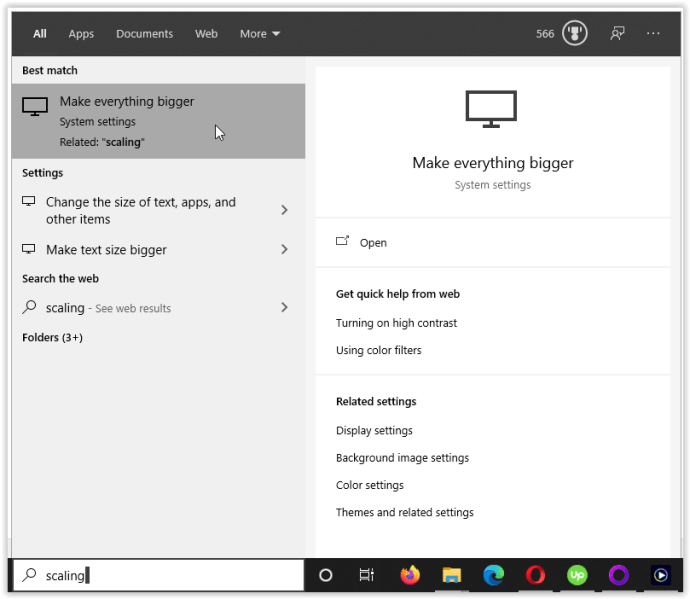
- எல்லாவற்றையும் பெரிதாக்க சென்று கீழ்தோன்றும் மெனுவில் உங்கள் விருப்பத்தைத் தேர்வுசெய்க. நீங்கள் நேரடியாக அமைப்புகளுக்குச் சென்றால், அதற்கு அளவுகோல் மற்றும் தளவமைப்பு என்று பெயரிடப்படும்.
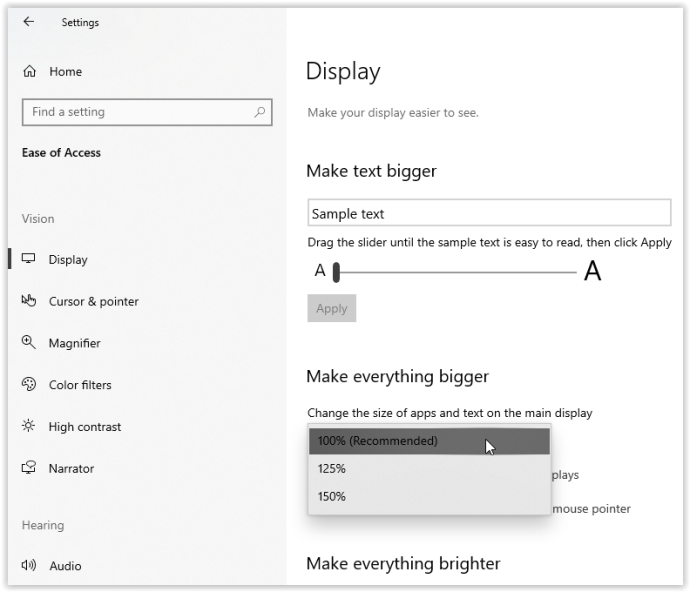
- மேலே உள்ள கீழ்தோன்றலில் உங்கள் அளவு சதவீதத்தைத் தேர்ந்தெடுத்த பிறகு, மாற்றத்தை உடனடியாகக் காண்பீர்கள்.
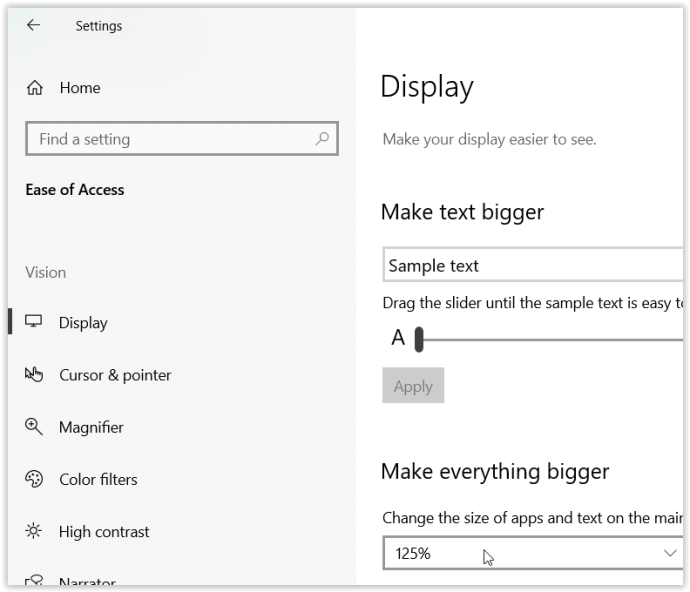
இரண்டு அல்லது அதற்கு மேற்பட்ட மானிட்டர்களுக்கு விண்டோஸ் 10 டிஸ்ப்ளே ஸ்கேலிங் பயன்படுத்துதல்
நீங்கள் பல மானிட்டர்களைப் பயன்படுத்தும்போது மற்றும் உங்கள் திரையை நீட்டிக்கும்போது, இயல்புநிலை 1080P திரை மற்றும் 4K HDTV போன்ற அளவிடுதல் வேறுபட்டிருக்கலாம். எச்டிடிவியில் உரை மற்றும் சாளரங்களை பெரிதாக்க விண்டோஸ் தானாக சரிசெய்தாலும், நீங்கள் அதை மாற்றியமைக்க வேண்டியிருக்கலாம், ஏனென்றால் சாளரங்களை வேறு திரையில் சறுக்குவது அதன் அளவை மாற்றக்கூடும், இது எப்போதும் பயனளிக்காது. விகிதாச்சாரத்தில் பேசும் வகையில், பல மானிட்டர்களில் அளவை எவ்வாறு சரிசெய்வது என்பது இங்கே.
குறிப்பு: ஒரே அல்லது விகிதாசார ஒத்த தீர்மானத்துடன் மானிட்டர்களை வைத்திருப்பது சிறந்தது. இல்லையெனில், நீங்கள் மங்கலான உரை மற்றும் படங்களுடன் முடிவடையும்.
- தொடக்க மெனு -> அமைப்புகள் -> கணினி -> காட்சிக்கு சென்று நீங்கள் அளவிட விரும்பும் மானிட்டரைத் தேர்வுசெய்க. எந்த மானிட்டரைத் தேர்ந்தெடுப்பது என்பது உங்களுக்குத் தெரியாவிட்டால் அடையாளம் காணவும் என்பதைக் கிளிக் செய்யலாம்.
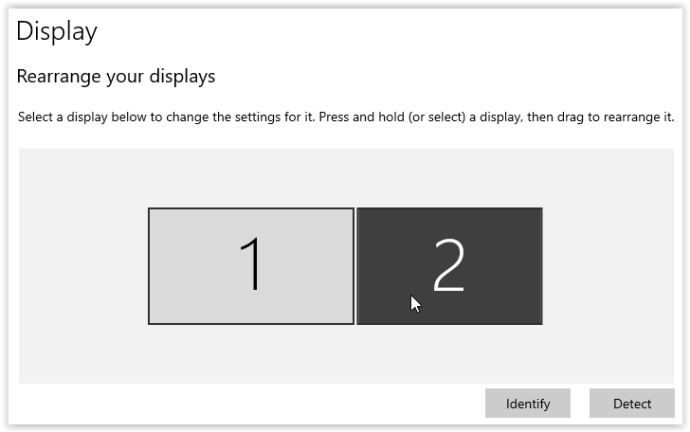
- அளவுகோல் மற்றும் தளவமைப்பு விருப்பத்திற்கு கீழே உருட்டி, கீழ்தோன்றும் மெனுவிலிருந்து ஒரு சதவீதத்தைத் தேர்ந்தெடுக்கவும்.
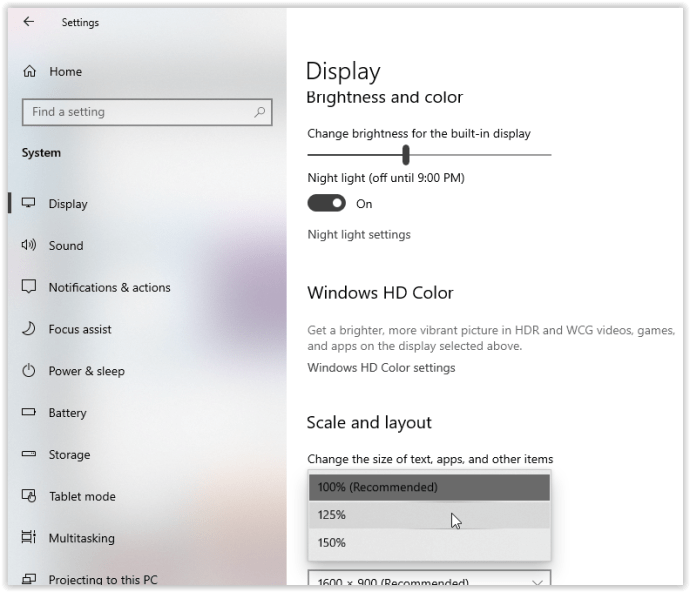
- பிரதான திரையில் ஒரு சாளரத்தை சுருக்கி, தலைப்புப் பட்டியை அழுத்திப் பிடித்து, இரண்டாவது திரையில் ஸ்லைடு செய்து நீங்கள் மாற்றத்தை விரும்புகிறீர்களா என்று பார்க்கவும். எல்லா வழிகளிலும் (அல்லது மிக நெருக்கமாக) சறுக்குவதை உறுதிப்படுத்திக் கொள்ளுங்கள், அல்லது அது அளவை மாற்றாது. திருப்தி அடையவில்லை என்றால், உங்களுக்கு தேவையான பார்வை கிடைக்கும் வரை மேலே உள்ள அளவுகோல் மற்றும் தளவமைப்பு விருப்பத்தை மீண்டும் செய்யவும்.அளவிலான கட்டுப்பாடுகள் காரணமாக உங்களுக்கு சரியான பொருத்தம் கிடைக்காது என்பதை நினைவில் கொள்க.
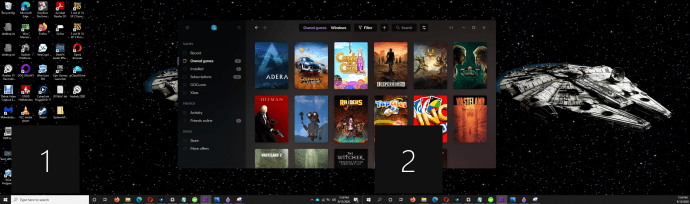
தனிப்பயன் அளவிடுதல்
உங்களுக்கு இன்னும் துல்லியமான காட்சி அளவு தேவைப்பட்டால், மேம்பட்ட அளவிடுதல் விருப்பத்தைப் பயன்படுத்தலாம். இந்தத் தேர்வு உங்கள் அளவிடுதல் சதவீதத்தை உங்களுக்குத் தேவையானபடி கைமுறையாக அமைக்க உங்களை அனுமதிக்கிறது. இங்கே எந்த மாற்றங்களும் இணைக்கப்பட்ட எல்லா திரைகளையும் பாதிக்கும் என்பதை நினைவில் கொள்க,அதை செயல்படுத்த ஒரு வெளியேற்றம் தேவைப்படுகிறது.
விண்டோஸ் 10 இல் தனிப்பயன் அளவிடுதல் எளிதானது.
- உங்கள் கணினியின் அமைப்புகளில் காட்சி பக்கத்திலிருந்து தொடங்கி, ‘பயன்பாடுகளின் அளவு மற்றும் பிற காட்சிகளில் உரையை மாற்றவும் என்பதைக் கிளிக் செய்க.
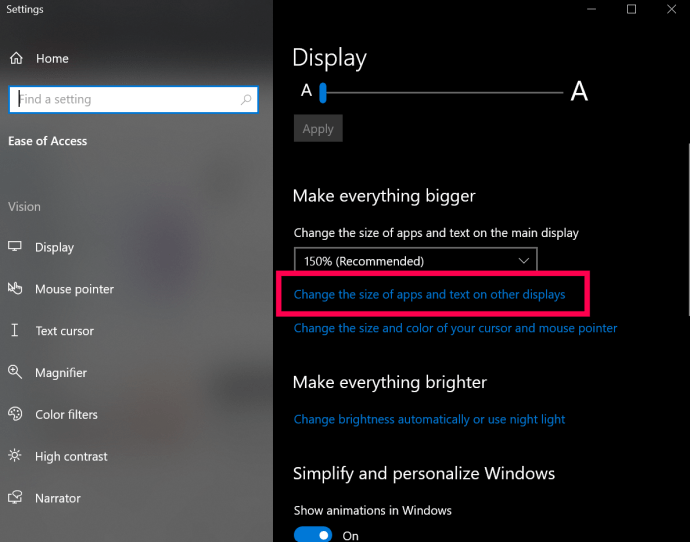
- இந்த புதிய திரையில் ‘அளவீட்டு மற்றும் தளவமைப்பு’ தலைப்பின் கீழ் அமைந்துள்ள ‘மேம்பட்ட அளவிடுதல் அமைப்புகளுக்கான’ விருப்பத்தைக் காண்பீர்கள். அதைக் கிளிக் செய்க.
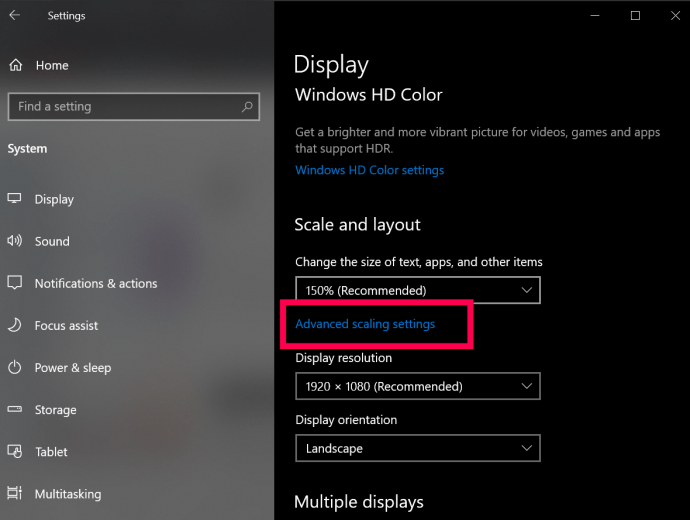
- இப்போது, நீங்கள் விரும்பும் அளவை தனிப்பயன் அளவிடுதல் பெட்டியில் உள்ளிட்டு, ‘விண்ணப்பிக்கவும்’ என்பதைக் கிளிக் செய்க.
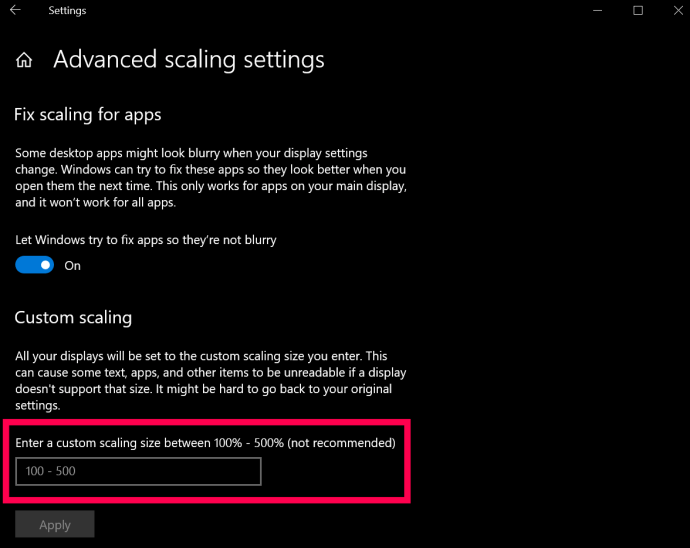
இந்த செயல்முறை இரண்டு திரைகளிலும் உரை மற்றும் பட அளவை அதிகரிக்கும் அல்லது குறைக்கும், இது உங்களுக்கு ஏதாவது விரிவான பார்வை தேவைப்பட்டால் மட்டுமே நடைமுறைக்குரியது. ஜாக்கிரதை; இதைச் செய்வதன் மூலம், உங்கள் காட்சியை மீண்டும் படிக்கக்கூடிய வடிவத்திற்கு மீட்டமைக்க உங்களுக்கு சிரமம் இருக்கலாம், எனவே எண்களைத் தோராயமாக உள்ளிடுவதற்கு முன் எச்சரிக்கையாக இருங்கள்.
ஜிம்பில் உரைக்கு நிழலை எவ்வாறு சேர்ப்பது
நீங்கள் பார்க்க முடியும் என, விண்டோஸ் 10 டிஸ்ப்ளே ஸ்கேலிங் OS ஆல் மிகவும் சிறப்பாக கையாளப்படுகிறது. பழைய வெளியீடுகளுடன் ஒப்பிடும்போது தீர்மானங்கள் விகிதாசாரத்தில் ஒரே மாதிரியாக இருக்கும் வரை. இருப்பினும், நீங்கள் கைமுறையாக தலையிட வேண்டுமானால் சரிசெய்வது ஒப்பீட்டளவில் எளிதானது, ஆனால் அது எப்போதும் விரும்பிய முடிவுகளைத் தராது.
விண்டோஸ் 10 அறிமுகப்படுத்தப்பட்டதிலிருந்து வெகுதூரம் வந்துவிட்டது, ஆனால் அது எல்லாவற்றையும் போலவே அதன் வீழ்ச்சியையும் கொண்டுள்ளது. பொருட்படுத்தாமல், திரைகளில் தீர்மானங்கள் ஒத்ததாக இருந்தால், நீங்கள் காட்சியை அளவிட வேண்டிய அவசியமில்லை. விண்டோஸ் அதை உங்களுக்காக கவனிக்கும்.
கடைசியாக, ஸ்கேலிங் அமைப்புகளுக்கு விண்டோஸ் திரை அளவு பயன்படுத்தப்படுவதில்லை, ஏனெனில் அங்குலத்திற்கு புள்ளிகள் (டிபிஐ) அத்தியாவசிய காரணியாக இருக்கும்போது அது பொருத்தமற்றது. இரு மடங்கு தெளிவுத்திறன் கொண்ட (ஒரு விகிதத்தில்) ஒரு திரை பிக்சல் அடர்த்தியை விட இருமடங்காக இருக்கும்.